Khi bạn muốn cá nhân hóa hệ thống Windows của mình, mục tiêu là biến từng chi tiết nhỏ trở nên độc đáo và phản ánh phong cách riêng. Mặc dù bạn có thể dễ dàng thay đổi hình nền hoặc điều chỉnh các cài đặt cá nhân hóa cơ bản để thay đổi giao diện tổng thể của PC, những tùy chọn này chỉ là bề nổi của những gì phần mềm tùy chỉnh tiên tiến có thể làm được. Để thực sự tạo nên sự khác biệt, một công cụ miễn phí và mạnh mẽ như Rainmeter sẽ là lựa chọn lý tưởng.
Rainmeter từ lâu đã là một công cụ phổ biến giúp người dùng cá nhân hóa Windows 11. Với các skin, plugin và hiệu ứng ấn tượng, Rainmeter có thể biến hệ thống Windows của bạn trở nên thực sự nổi bật và mang đậm dấu ấn cá nhân. Đặc biệt, đây là phần mềm mã nguồn mở và miễn phí, được hỗ trợ bởi một cộng đồng lớn luôn phát triển. Khác với các công cụ tùy biến hệ thống toàn diện như Stardock’s Start11 hay WindowsBlinds, Rainmeter đòi hỏi bạn phải ghép nối các yếu tố giao diện khác nhau. Tuy nhiên, một khi đã nắm vững, bạn có thể tạo ra những tùy chỉnh tuyệt vời, mang lại trải nghiệm độc đáo cho máy tính của mình.
 Laptop Dell Inspiron 14 trên ghế sofa, minh họa cho việc cá nhân hóa hệ thống Windows.
Laptop Dell Inspiron 14 trên ghế sofa, minh họa cho việc cá nhân hóa hệ thống Windows.
1. Khám Phá Thế Giới Skins Rainmeter – Biến Giao Diện Trở Nên Độc Đáo
Để bắt đầu tùy biến Windows 11 với Rainmeter, việc khám phá và cài đặt các skin là bước đầu tiên và quan trọng nhất. Có hàng ngàn skin khác nhau có sẵn để bạn thiết lập trên Rainmeter, giúp thay đổi hoàn toàn giao diện của desktop. Bạn có thể tìm thấy chúng trên các cộng đồng trực tuyến lớn như trang DeviantArt Rainmeter hoặc các subreddit Rainmeter, nơi cộng đồng liên tục sáng tạo và chia sẻ những tác phẩm mới.
Khả năng tùy chỉnh của Rainmeter cho phép bạn trộn lẫn và kết hợp nhiều skin khác nhau để tạo ra một giao diện độc đáo, đúng với sở thích cá nhân. Nếu bạn cần ý tưởng hoặc hướng dẫn chi tiết về cách thực hiện các mod skin, các diễn đàn Rainmeter là nơi tuyệt vời để tham gia và học hỏi. Ví dụ như hình ảnh dưới đây, các icon, thiết kế và skin đã được kết hợp để tạo ra một trải nghiệm Rainmeter tập trung vào thông tin thời tiết, mang lại vẻ ngoài ấn tượng và thông tin hữu ích ngay trên desktop của bạn.
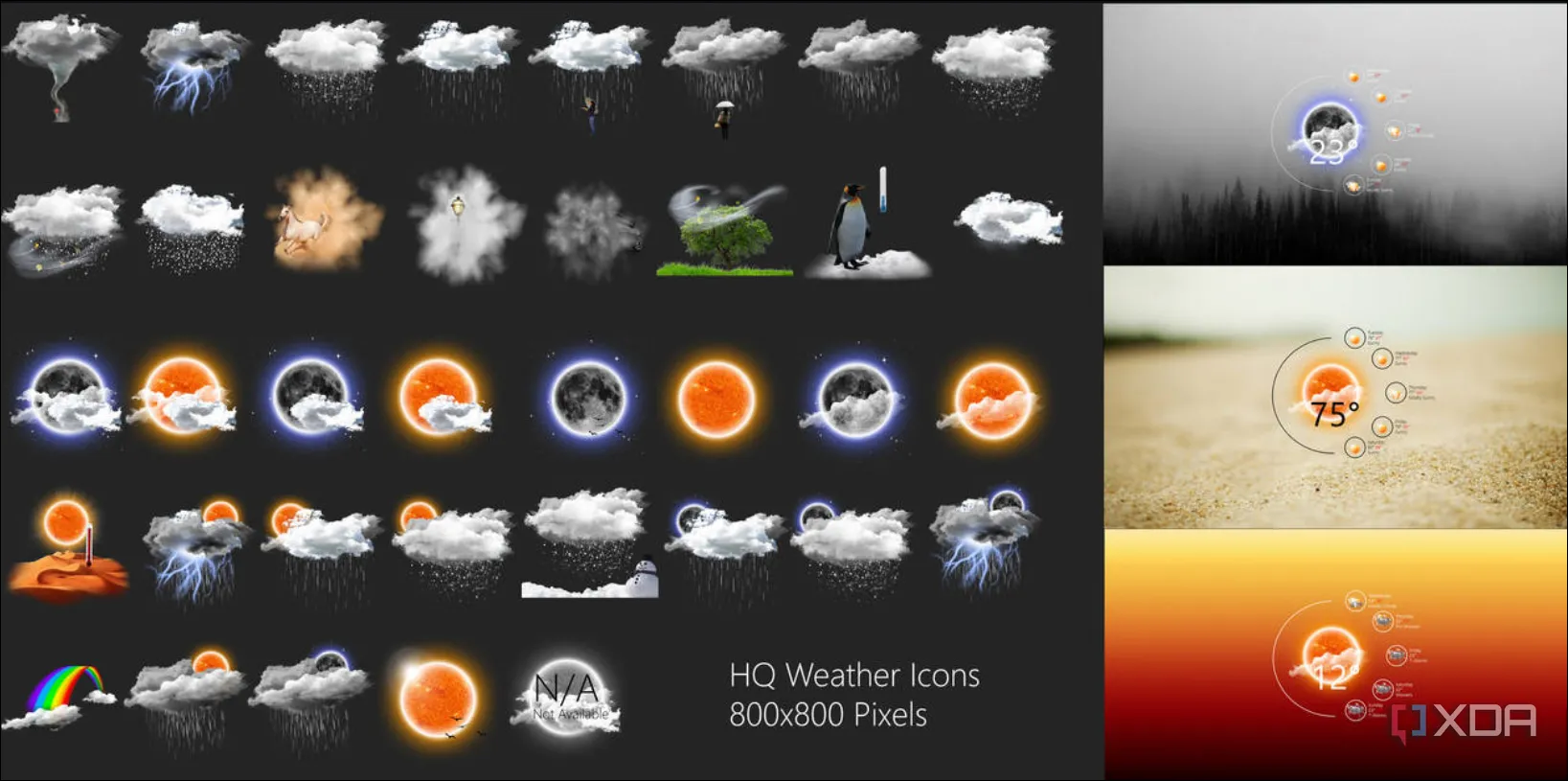 Giao diện Rainmeter hiển thị thông tin thời tiết với các skin độc đáo từ DeviantArt.
Giao diện Rainmeter hiển thị thông tin thời tiết với các skin độc đáo từ DeviantArt.
2. Tăng Cường Chức Năng với Plugins Rainmeter
Bên cạnh việc thay đổi giao diện bằng skins, Rainmeter còn cho phép bạn mở rộng chức năng của hệ thống thông qua các plugin. Các plugin Rainmeter là những chương trình thư viện liên kết động (.dll) được thiết kế đặc biệt để bổ sung các tính năng không có sẵn trong phần mềm cơ bản. Chúng hoạt động cùng với lệnh “Measure=Plugin” để cho phép tương tác và tích hợp chức năng mới.
Mặc dù các plugin có thể khó tìm hơn so với skins, nhưng chúng là yếu tố then chốt để đưa trải nghiệm tùy biến của bạn lên một tầm cao mới. Bạn có thể tìm kiếm thông qua các subreddit chuyên về Rainmeter hoặc sử dụng diễn đàn Rainmeter để nhận được các gợi ý và hướng dẫn về cách sử dụng plugin. Tại đây, bạn sẽ gặp gỡ những người đam mê khác, họ sẵn lòng hỗ trợ bạn tạo ra một giao diện tối ưu với những công cụ và tính năng mà bạn mong muốn nhất.
 Desktop Windows được tùy biến với các tiện ích và widget của Rainmeter.
Desktop Windows được tùy biến với các tiện ích và widget của Rainmeter.
3. Tận Dụng Nguồn Tài Nguyên Từ Trang Web Chính Thức Của Rainmeter
Dù bạn là người dùng mới làm quen hay một chuyên gia kỳ cựu của Rainmeter, việc truy cập trang web chính thức là một bước không thể bỏ qua để nâng cao kỹ năng tùy chỉnh của mình. Trang Tips & Tricks chính thức của Rainmeter cung cấp hàng loạt hướng dẫn chuyên sâu, vượt xa những kiến thức cơ bản về cá nhân hóa.
Tại đây, bạn sẽ tìm thấy các tài liệu hướng dẫn về các biến mã hóa, tìm hiểu các khái niệm nâng cao, đạt được các mục tiêu cụ thể và nhận được sự hỗ trợ với plugin WebParser. Ngay cả khi bạn đã sử dụng Rainmeter trong nhiều năm, trang web này vẫn chứa đựng những thông tin hữu ích giúp bạn khai thác tối đa sức mạnh của skins, plugins và các bản mod mã nguồn trên hệ thống Windows của mình. Đây là nguồn tài nguyên quý giá giúp bạn liên tục cải thiện và đổi mới giao diện PC.
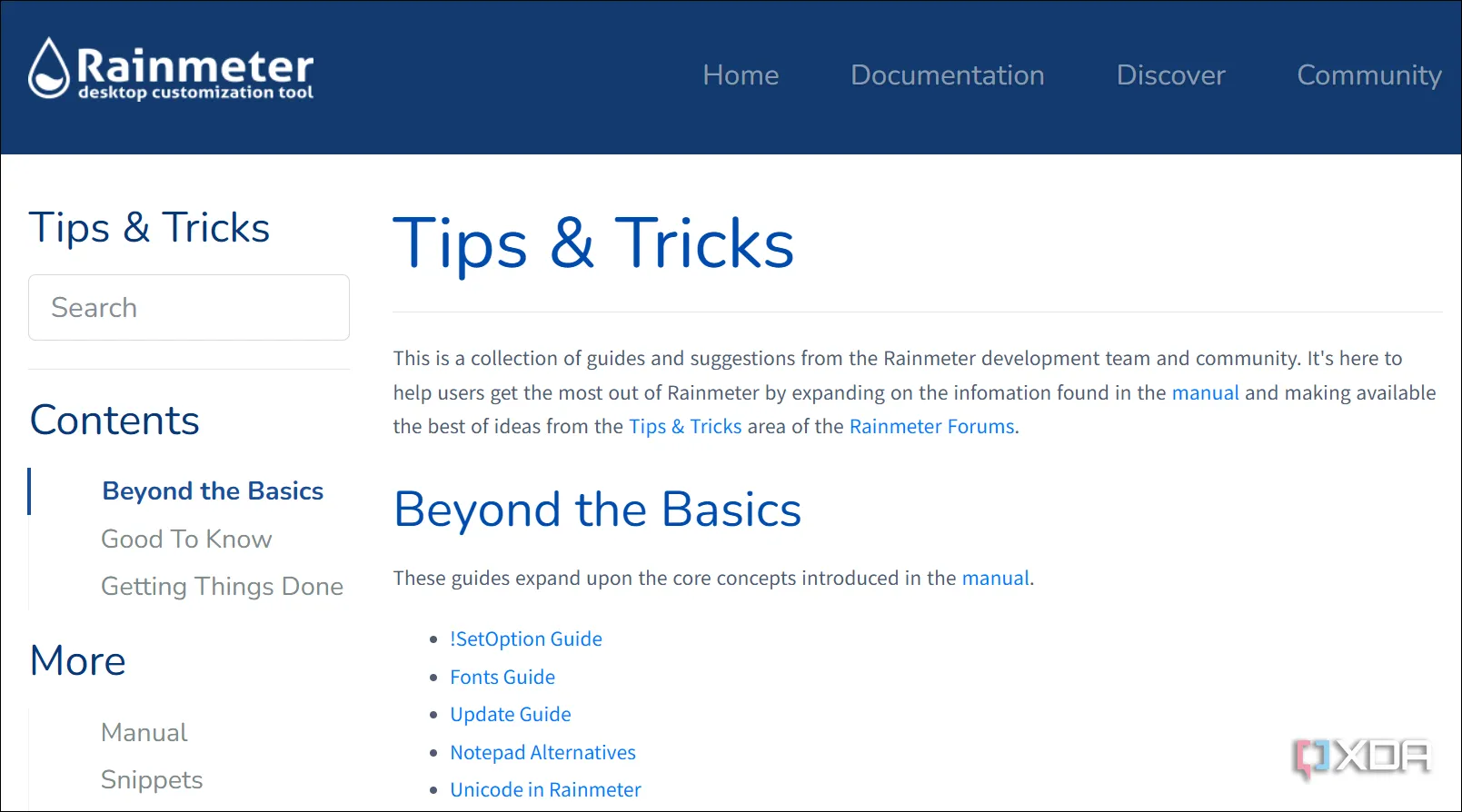 Phần mẹo và thủ thuật trên trang web chính thức của Rainmeter, cung cấp hướng dẫn nâng cao cho người dùng.
Phần mẹo và thủ thuật trên trang web chính thức của Rainmeter, cung cấp hướng dẫn nâng cao cho người dùng.
4. Can Thiệp Sâu Bằng Cách Tinh Chỉnh Mã Nguồn Rainmeter
Điểm tuyệt vời nhất của Rainmeter chính là tính chất mã nguồn mở và khả năng tùy biến cao. Điều này cho phép bạn can thiệp trực tiếp vào các tệp cấu hình để thực hiện vô số tùy chỉnh mạnh mẽ, tạo nên những điều chỉnh giao diện tuyệt đẹp “dưới vỏ bọc”. Bạn có thể quản lý mã nguồn đằng sau các skin, truy cập vào các tệp cấu hình dạng văn bản để thay đổi các định nghĩa biến.
Ví dụ, bạn có thể điều chỉnh viền của skin trực tiếp trong tệp cấu hình, cho phép bạn tinh chỉnh mọi thứ chính xác theo ý muốn. Khả năng này mang lại sự linh hoạt tối đa, giúp những người dùng có kinh nghiệm có thể tạo ra những giao diện không chỉ đẹp mắt mà còn hoạt động hoàn hảo theo nhu cầu riêng, biến Windows 11 trở thành một tác phẩm nghệ thuật kỹ thuật số của riêng bạn.
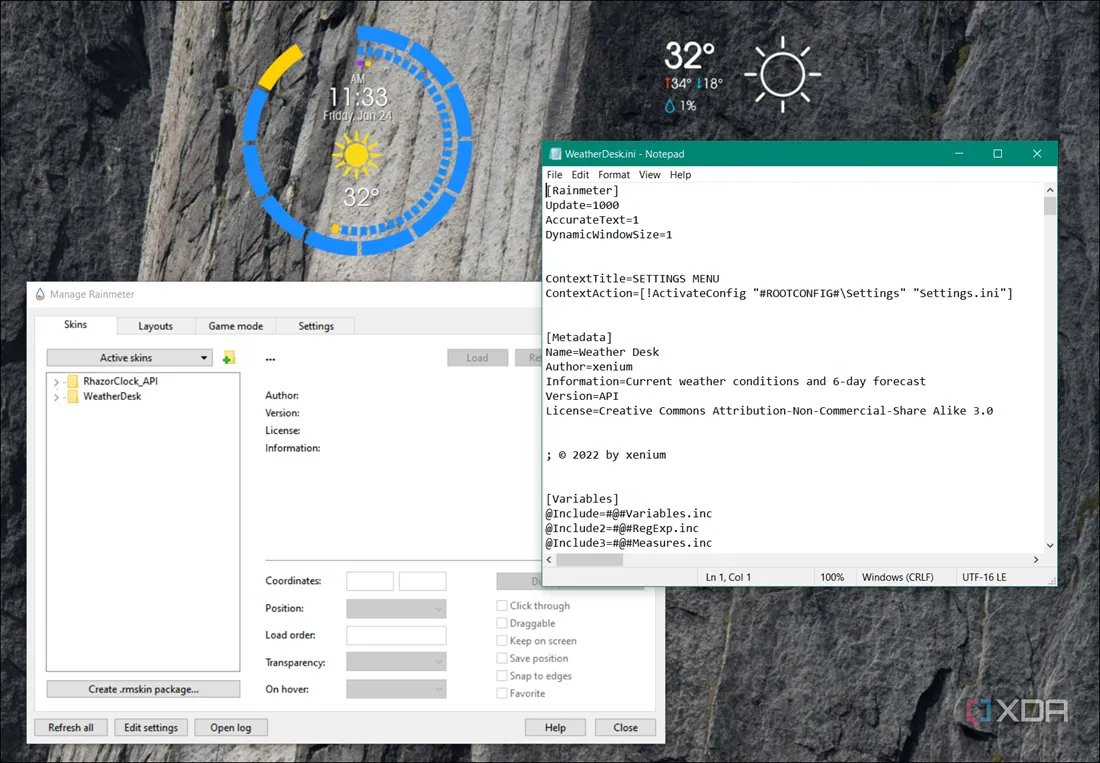 Giao diện chỉnh sửa cài đặt skin Rainmeter trên Windows 11, minh họa khả năng tinh chỉnh mã nguồn.
Giao diện chỉnh sửa cài đặt skin Rainmeter trên Windows 11, minh họa khả năng tinh chỉnh mã nguồn.
Biến PC của bạn thành một tác phẩm nghệ thuật với Rainmeter
Dù bạn là người mới bắt đầu hay đã có kinh nghiệm với Rainmeter, có vô số skin, plugin và các thủ thuật mã hóa khác mà bạn có thể sử dụng để biến Windows của mình trông và hoạt động tốt nhất có thể. “Độc đáo” hay “ngầu” là tùy thuộc vào cảm nhận của mỗi người, nhưng với những công cụ và hướng dẫn trên, bạn hoàn toàn có thể khiến chiếc PC của mình trở nên thật sự đặc biệt. Rainmeter rất nhẹ tài nguyên hệ thống, và với đủ sự kiên nhẫn cùng thử nghiệm, bạn có thể tạo ra những tùy chỉnh đáng kinh ngạc cho hệ thống Windows 11 của mình, khiến nó không chỉ đẹp mắt mà còn vận hành tối ưu theo phong cách riêng của bạn.
Bạn đã sẵn sàng biến hóa desktop Windows 11 của mình chưa? Hãy bắt đầu khám phá Rainmeter ngay hôm nay và chia sẻ những tác phẩm của bạn nhé!